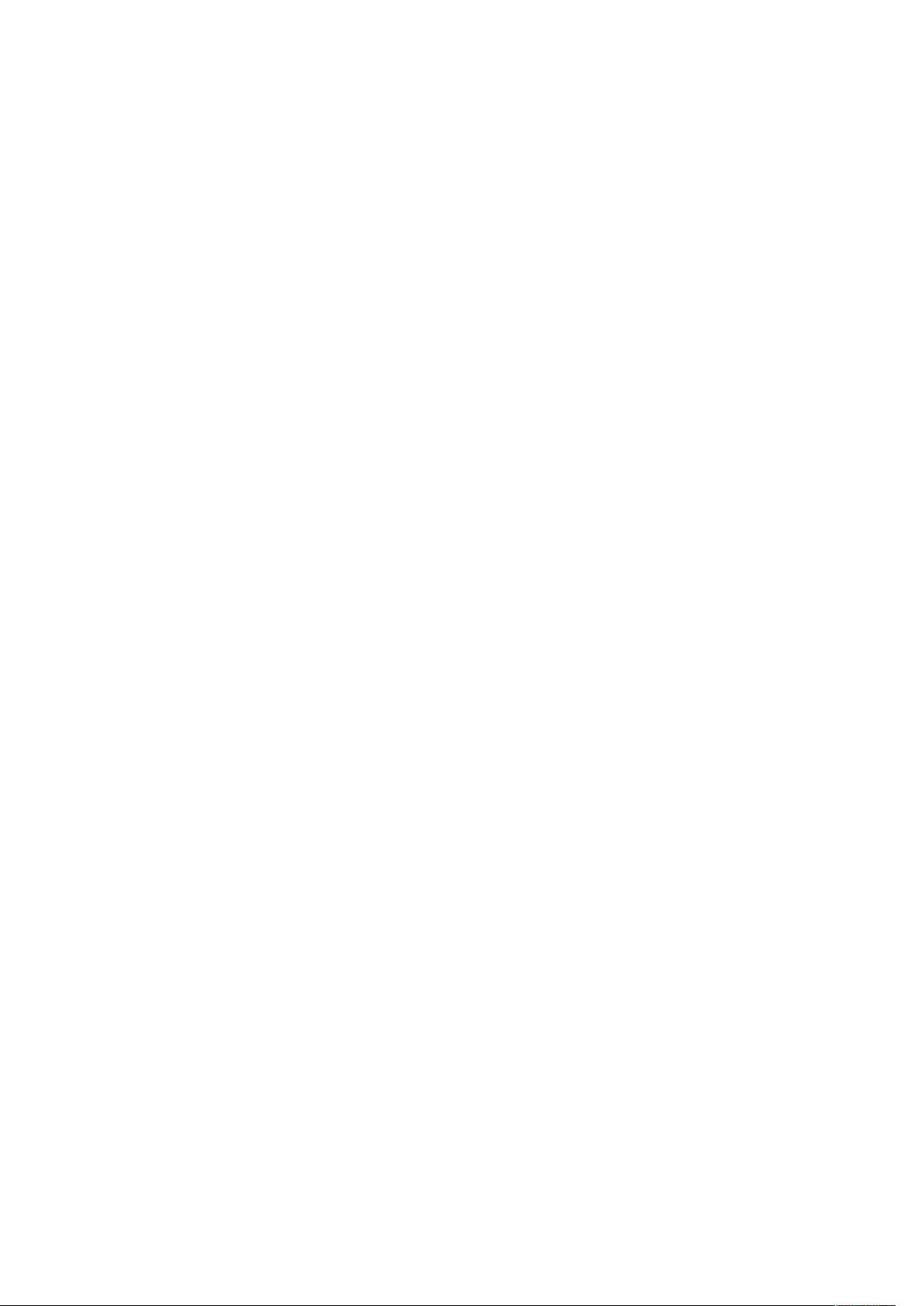MyEclipse8.5性能优化技巧详解
"这篇内容主要介绍了如何优化MyEclipse 8.5的性能,使其运行更加流畅,避免卡顿问题。通过调整设置,包括取消自动验证、禁用拼写检查、管理启动项、更改默认编辑器、调整代码提示快捷键以及优化内存配置,可以显著提升MyEclipse的使用体验。"
在开发过程中,IDE的性能表现对于程序员的效率至关重要。针对MyEclipse 8.5,以下几个方面可以进行优化:
1. 取消自动validation:减少不必要的资源消耗
验证功能有助于确保代码质量,但过度的自动验证可能导致IDE运行变慢。可以通过以下步骤关闭自动验证:
- windows -> perferences -> myeclipse -> validation
- 只保留Manual下的选项,其余全部取消选中,仅在需要时手动验证(右键文件 -> myeclipse -> run validation)。
2. 禁用Eclipse拼写检查
拼写检查可能会对自定义的单词缩写方法名造成误报,可通过以下路径关闭:
- windows -> perferences -> general -> validation -> editors -> TextEditors -> spelling
3. 管理启动项
MyEclipse有许多启动项,关闭不必要的项可以加快启动速度:
- windows -> perferences -> general -> startup and shutdown
- 取消不常用或不需要的启动项
4. 更改JSP默认打开方式
默认情况下,MyEclipse会打开JSP的编辑和预览页面,这可能影响速度。可以更改设置,让JSP文件以更适合开发的编辑器打开:
- windows -> perferences -> general -> editors -> file associations
- 选择合适的编辑器并设为默认
5. 调整代码提示快捷键
默认的Ctrl+Space与输入法切换可能存在冲突,可以改为Alt+/:
- windows -> perferences -> general -> Keys
- 将Content Assist的快捷键改为Alt+/, 同时修改Word Completion的快捷键以避免冲突
6. 优化内存使用
提升MyEclipse内存分配可以改善其性能,具体操作如下:
- 打开eclipse.ini文件
- 在`-vmargs`之上添加以下行以增加初始和最大内存分配:
```
-Xms256m
-Xmx1024m
```
通过以上步骤,可以有效地优化MyEclipse 8.5的性能,提高开发效率,减少卡顿现象。不过,需要注意的是,内存设置应根据实际系统资源进行适当调整,以避免内存不足导致的问题。此外,定期更新和维护IDE以及插件也是保持良好性能的重要措施。
2021-10-30 上传
2010-09-29 上传
2017-08-03 上传
2014-01-18 上传
2020-08-29 上传
点击了解资源详情
2021-10-11 上传
点击了解资源详情
lxyhjh051
- 粉丝: 20
- 资源: 14
最新资源
- 读取电影列表及地址程序.zip易语言项目例子源码下载
- Quazaa:跨平台多网络对等 (P2P) 文件共享客户端。-开源
- BottomDialog:安卓底部滑出的对话框,支持多个对话框。An android bottom dialog view component with multiple views supports
- MarioBros:TPF
- MyNote:笔记
- React.js
- Indoor_Self_Driving_Robot_Nano:Nvidia Jetson Nano 4Gb开发套件的代码
- AndroidJunkCode:Android马甲包生成垃圾代码插件
- jkobuki-2:重写 jkobuki 库!
- rick-and-morty-app-react-template
- kosy-debug-app:此应用程序将模拟kosy p2p协议的行为以用于开发目的
- TaskManager:现场服务经理
- java-pb4mina:用于 minajava 服务器的协议缓冲区编码器解码器
- 多彩扁平欧美风商务总结计划通用ppt模板
- FitnessTracker:创建的应用程序可帮助用户跟踪他们的健身课程
- python_class:我的python练习回购